我使用Ubuntu 11.10和Windows7双系统,其中Ubuntu是我的主要操作系统。
每次我需要访问文档时,都需要挂载相应的驱动器,虽然这并不麻烦,但是否有办法在登录时自动挂载驱动器呢?
每次我需要访问文档时,都需要挂载相应的驱动器,虽然这并不麻烦,但是否有办法在登录时自动挂载驱动器呢?
通过点击右上角的设置图标 ---> 启动应用程序,进入启动应用程序。
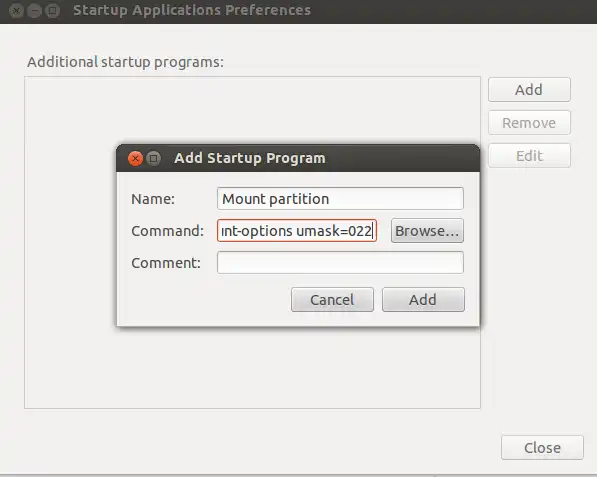
udisks --mount /dev/sda2,以自动挂载ntfs分区。
注意:你需要将/dev/sda2替换为你实际的NTFS分区号。sudo blkid
/dev/sda1: UUID="89b18940-d5ff-4ce1-a85a-42cdd0369016" UUID_SUB="57d79ff6-7b53-44bc-82ec-ef783a23efc3" TYPE="btrfs"
/dev/sda2: LABEL="Main" UUID="A80C1BD70C1B9F7E" TYPE="ntfs"
/dev/sda3: LABEL="Work" UUID="01CCB271A80A07E0" TYPE="ntfs"
/dev/sda5: LABEL="Free" UUID="CA9A-4F0A" TYPE="vfat"
/dev/sda6: LABEL="Ubuntu" UUID="364126ac-01c9-4dd2-ab19-eecc733a9640" TYPE="ext4"
/dev/sda7: LABEL="Free2" UUID="ed26eebb-524b-4533-869a-9dbd2b92bd64" TYPE="xfs"
/dev/sda8: UUID="312d4cd9-21a9-4c0d-aa34-26230e70fa89" TYPE="swap"
对于带有可执行权限的挂载
对于那些(像我一样)希望在挂载时设置可执行权限的人,以便您可以选择通过双击来执行文件,请使用udisks命令添加这个额外的选项。
--mount-options=umask=022
/dev/sda2的总行应该是这样的(在13.04上测试过)。udisks --mount /dev/sda2 --mount-options=umask=022
注意:如果你对安全性有些担忧,你可以选择不使用这个功能。
如果您正在使用Ubuntu 14.04或更新的版本,您可能会注意到udisks软件包不再可用。是的,它被udisksctl软件包取代了。因此,您需要使用udisksctl而不是udisks。它基本上可以完成相同的工作,但语法更简单。
udisksctl mount -b /dev/sda2
/dev/sda2的情况下)这里的-b表示它是一个块设备。
udisksctl mount -b /dev/sda2 -o umask=022
-o表示以下是udisksctl的选项。)man udisksctl命令或在此在线阅读!来访问udisksctl的手册页。udisks命令和nautilus做的事情是一样的。
它默认安装,不需要对系统文件进行任何更改。
只需添加类似以下内容:
/usr/bin/udisks --mount /dev/disk/by-uuid/1313-F422
加入到你的创业列表。
https://help.ubuntu.com/community/AutomaticallyMountPartitions#udisks
udisksctl mount -b /dev/disk/by-uuid/THE_UUID。udisksctl在udisks2软件包中,而我没有udisks软件包。 - janos/etc/fstab中。sudo blkid或sudo fdisk -l。然后用gksu gedit将其添加到/etc/fstab中。/dev/sd[ab]# /path_to/mount_point ntfs-3g defaults 0 0
其中挂载点的路径可能是类似/home/YourUserName/Windows的东西。你可能需要mkdir Windows。然后你就可以在Home文件夹内的Windows文件夹中访问Windows分区了。gksudo gedit /etc/rc.local
并将挂载代码放在内部:
mount_at="/media/OS" partition="/dev/sda3"
if [ ! -d $mount_at ] #如果挂载目录不存在,则创建挂载目录 then mkdir $mount_at fi
mount -t ntfs $partition $mount_at
其中$mount_at是您要挂载到的文件夹,$partition是分区的名称。我的Windows分区位于"/dev/sda3"而不是"/dev/sda1",因为我有一台戴尔电脑还有其他小型系统分区。要检查您的Windows分区的名称,请执行以下操作:
sudo fdisk -l
对我来说,这是最大的NTFS分区,可能是你想要的那个。
https://help.ubuntu.com/community/AutomaticallyMountPartitions
/etc/fstab更好? - Dan/etc/fstab中添加它。 - Anwarudisks不可用了。它已经改为/usr/bin/udisksctl。我相信适当的命令应该是/usr/bin/udisksctl mount -b PATH/TO/DEVICE。 - Błażej Michalik